6 beste videodataherstelsoftware voor pc's en Macs
Soms verwijdert u belangrijke videobestanden van uw computer en zoekt u naar betrouwbare verwijderde video herstel Software. De grote uitdaging is dat er zoveel opties zijn. Eerlijk gezegd zijn sommige programma's voor het herstellen van verwijderde video's gewoon tijd- en geldverspilling. Soms wel, maar niet altijd. Daarom presenteert ons artikel de beste lijst op basis van ons laboratoriumonderzoek en honderden gebruikersrapporten. Die kunnen u helpen de beste keuze te maken.
PAGINA-INHOUD:
Deel 1: Vergelijking van videoherstelsoftware
| Prijs | Slagingspercentage | Ondersteunde videobestandsindelingen | |
| Apeaksoft Data Recovery | Een licentie voor 1 maand kost $ 22.45, een licentie voor 1 jaar kost $ 55.96 en een licentie voor meerdere gebruikers kost $ 71.97. | 98% | Bijna alle videobestandsformaten |
| Windows Bestandsherstel | Gratis | 70% | MPEG, MP4, MPG, M4A, M4B, M4R, MOV, 3GP, QT |
| Recuva | Gratis, professionele versie kost $ 20 per maand | 86% | Populaire videoformaten |
| Disk Drill | Gratis, Pro-versie kost $ 89.00, Enterprise-versie kost $ 499.00 | 90% | MP4 en professionele videoformaten |
| Puran Bestandsherstel | Gratis | 78% | Veelgebruikte videoformaten |
| Orion File Recovery Software | $ 9.99 voor thuisgebruik, $ 12.99 voor commerciële licentie | 80% | Populaire videoformaten |
Deel 2: Top 6 videoherstelsoftware
Top 1: Apeaksoft Data Recovery

Als u op zoek bent naar een flexibele oplossing voor videodataherstel, Apeaksoft Data Recovery is een goede optie. Het kan verloren videobestanden herstellen van alle harde schijven en apparaten. Met andere woorden, het is ook een tool voor videoherstel voor iPhone en Android. Bovendien zorgt het gebruiksvriendelijke ontwerp ervoor dat gebruikers de klus kunnen klaren zonder technische vaardigheden.
- Herstel snel videobestanden.
- Behoud de videokwaliteit.
- Haal video's op van een harde schijf, flashdrive, mobiel apparaat, enz.
- Bied een hoog succespercentage.
- Bekijk een voorbeeld van uw video's voordat u ze herstelt.
- Als de videobestanden groot zijn, duurt het even.
Top 2: Windows-bestandsherstel
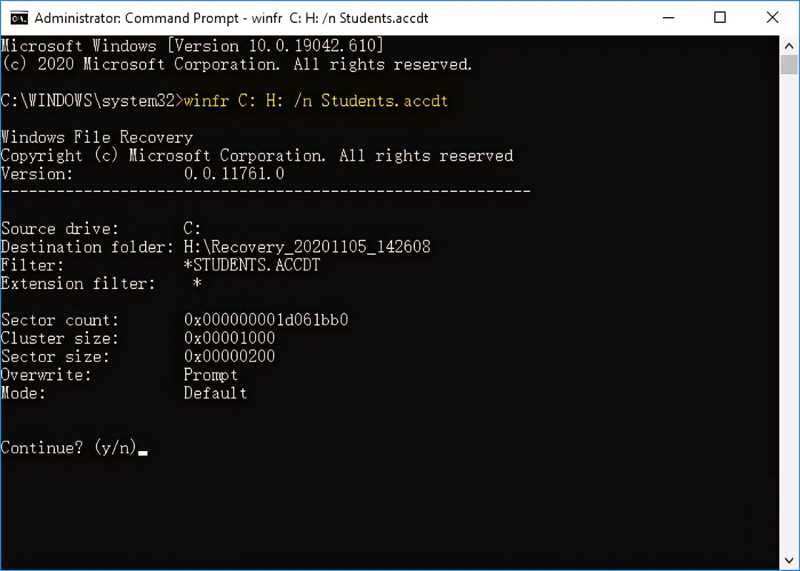
Kun je video's herstellen met Windows Bestandsherstel? Het antwoord is ja, maar het is alleen beschikbaar voor specifieke videoformaten. De door Microsoft uitgebrachte software voor bestandsherstel kan verloren bestanden op Windows herstellen, maar het succes ervan hangt af van de herstelmodi.
- Ondersteunt MPEG- en MP4-video's.
- Herstel video's van interne en externe harde schijven.
- Biedt drie modi.
- Focus op specifieke bestandstypen.
- Het is een opdrachtregeltool en heeft geen grafische gebruikersinterface.
- Het is alleen beschikbaar voor specifieke videoformaten.
Top 3: Recuva
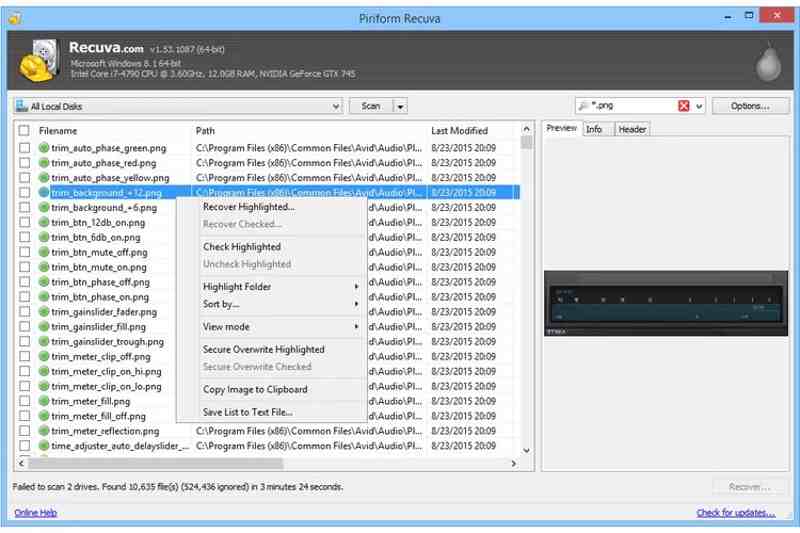
Recuva is een betrouwbare tool voor het herstellen van gewiste video's. Het scant je apparaat op verwijderde homevideo's of belangrijke videobestanden en herstelt deze. Bovendien werkt het met een breed scala aan verschillende opslagapparaten.
- Bied betaalbare prijzen.
- Ondersteunt camera-opnames.
- Integreer een voorbeeldscherm.
- Herstel meerdere video's in bulk.
- Het slagingspercentage is niet hoog.
- Het kan niet zoveel video's herstellen als zijn rivalen.
Top 4: schijfboor
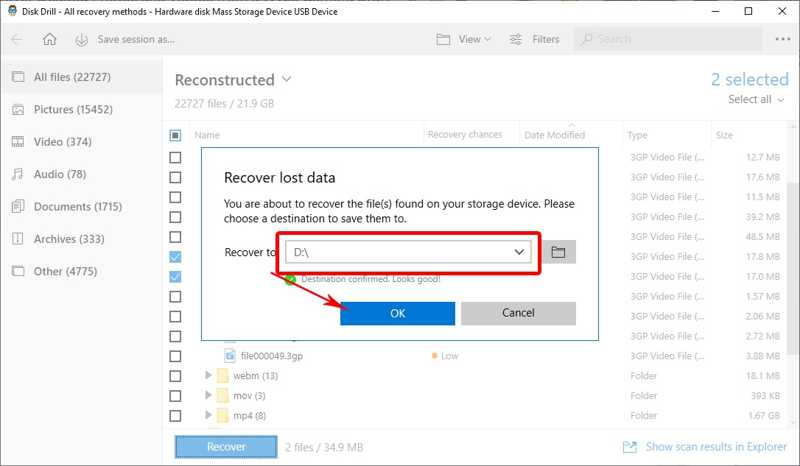
Disk Drill is een softwareprogramma voor het herstellen van verwijderde video's voor Android, lokale harde schijven, verwisselbare media en andere apparaten. Het ondersteunt meer dan 40 bestandsformaten, waaronder professionele videoformaten zoals MP4. Bovendien is er een gratis versie.
- Eenvoudig te gebruiken.
- Ondersteunt een brede selectie aan multimediabestanden.
- Geschikt voor zowel harde schijven als mobiele apparaten.
- Voer een snelle scan en een diepe scan uit.
- De pro-versie is duur.
- De gratis versie herstelt gegevens tot 500 MB.
Top 5: Puran-bestandsherstel
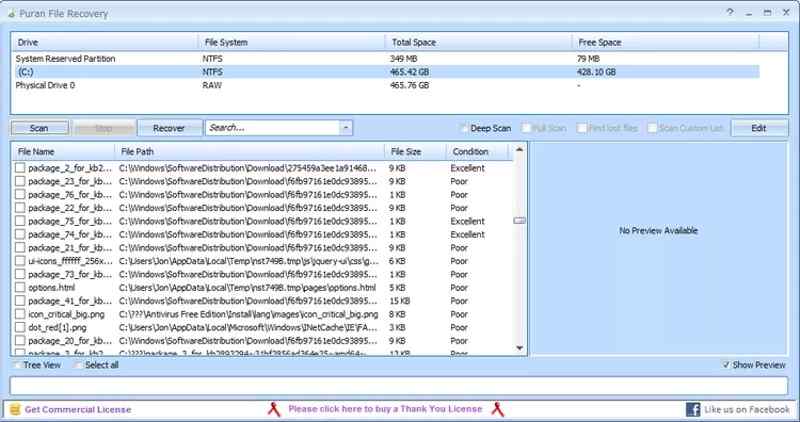
Puran File Recovery is een tool voor het herstellen van verwijderde YouTube-video's. Als open-sourceproject is het volledig gratis te gebruiken. Het kan verwijderde of verloren video's, bestanden, documenten en partities op Windows scannen en herstellen.
- Verwijderde video herstellen bestanden in verschillende formaten.
- Beschikbaar voor interne en externe schijven.
- Haal videobestanden op van dvd's en mobiele apparaten.
- Bekijk een voorbeeld van de gevonden bestanden voor herstel.
- Het is alleen compatibel met Windows.
- Het herstelpercentage tijdens een reguliere scan is laag
Top 6: Orion-bestandsherstelsoftware

Orion File Recovery Software is een betaalbare tool voor videodataherstel voor Windows 10/8/7/XP/Vista. Het kan per ongeluk verwijderde videobestanden in Windows herstellen. Bovendien werkt het met een breed scala aan bestandstypen.
- Harde schijven grondig scannen.
- Bied goedkope opties aan.
- Wordt geleverd met een permanente data-scrubbertool
- Scan verloren gegevens met een goede snelheid.
- Gebruikers kunnen geen voorbeeld van herstelde videobestanden bekijken.
- De interface ziet er verouderd uit.
Deel 3: Hoe video's herstellen
Nu moet je de beste videoherstelsoftware leren. Er is echter een ander probleem met het herstellen van videobestanden. We gebruiken Apeaksoft Data Recovery als voorbeeld om u de workflow te tonen.
Stap 1. Scan uw apparaat
Download en installeer de beste tool voor videodataherstel op uw computer. Wanneer u per ongeluk videobestanden verwijdert, start u de tool vanaf uw bureaublad. Ga naar de Harde schijf herstel tabblad en kies de doelschijf. Om video's van een externe schijf te herstellen, plaatst u de schijf of kaart in uw computer en schakelt u over naar Herstel van USB/SD-kaart. Klik op de Start scannen om verder te gaan.

Stap 2. Voorbeeld van verloren video's
Na de eerste scan voert de software automatisch een diepe scan uit. Ga vervolgens naar de Type lijst Tab en selecteer VideoU kunt ook zoeken naar specifieke videobestanden met de filteroptie. Bekijk vervolgens een voorbeeld van de herstelbare videobestanden.

Stap 3. Videobestanden herstellen
Selecteer de videobestanden die u wilt herstellen en klik op de Herstellen knop in de rechter benedenhoek. Selecteer een doelmap om de video's op te slaan en klik OK om te beginnen met het herstellen van je video's. Je kunt met dit programma ook verwijderde e-mails herstellen.

Conclusie
In dit artikel worden de zes beste tools besproken om video's herstellen met Windows Bestandsherstel en meer. Sommige zijn volledig gratis, voor andere is een abonnement of licentie vereist. Lees onze review van elke tool en kies de tool die het beste bij uw situatie past. Apeaksoft Data Recovery is de beste optie voor de gemiddelde gebruiker om verloren video's van elk apparaat terug te halen. Als u nog andere vragen over dit onderwerp heeft, kunt u gerust een bericht onder dit bericht achterlaten. We zullen deze dan zo snel mogelijk beantwoorden.
Gerelateerde artikelen
Hoe herstel ik een externe harde schijf van Western Digital? Dit artikel helpt u de oorzaken van gegevensverlies te analyseren en biedt bijbehorende oplossingen.
Als je bestanden op een SD-kaart verloren gaan, is het niet eenvoudig om ze te herstellen. Lees hoe je verwijderde bestanden op een SD-kaart kunt herstellen op Mac en Windows.
Als uw SSD-schijf gegevensverlies of schade heeft, moet u de verloren bestanden direct herstellen. Bekijk enkele methoden om SSD-gegevens eenvoudig te herstellen.
Hoe ga je om met gegevensverlies op een kleine USB-stick? Lees hoe je verwijderde bestanden van een flashdrive of beschadigde USB kunt herstellen.

